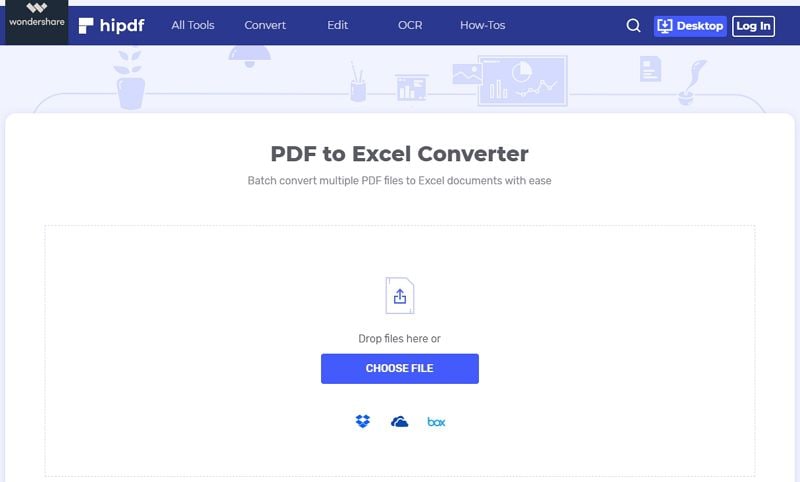كيفية تحويل ملف PDF إلى ملف Excel
يعرف العديد من الأشخاص كيفية تحويل ملف PDF إلى ملف Excel دون صعوبة. ما الخطوة السرية لتحويل ملف PDF إلى Excel بشكل فعال؟ إذا كنت عالقاً في البحث عن الحل النهائي لكيفية تحويل ملف PDF إلى Excel، فلا داعي للقلق بعد الآن. يستكشف هذا المقال بشكل شامل أفضل الطرق لتحويل ملفات PDF إلى ملفات Excel.
كيفية تحويل ملف PDF إلى مستند Excel
تحويل ملف PDF إلى Excel مهمة سهلة باستخدام PDFelement. الخطوات التالية التي توضح كيفية تحويل ملف PDF إلى ملف Excel.
الخطوة 1. افتح ملف PDF
حمّل وثبّت وشغّل برنامج PDFelement على حاسوبك، ثم انقر على أيقونة "Open files" في نافذة الصفحة الرئيسية للوصول إلى نافذة مستكشف الملفات. تصفح إلى الملف المستهدف بصيغة PDF وانقر على "Open" لاستيراده إلى البرنامج.

الخطوة 2. تحويل ملفات pdf إلى ملفات excel
عندما يفتح البرنامج على الواجهة الرئيسية، انقر على علامة التبويب "Convert" في شريط الأدوات. سيتم عرض عدة صيغ ملفات، فاختر منها الخيار "To Excel" لتعيين Excel كتنسيق للملف المخرج.

الخطوة 3. الإعدادات لتحويل ملف PDF إلى ملف Excel.
وقبل التحويل، إذا كنت ترغب في تغيير بعض إعدادات التحويل، يمكنك النقر على زر "Convert Settings". ستنبثق نافذة "Setting"، ويتعين عليك النقر على خيار "PDF To Excel"، ثم يمكنك تحديد إعدادات التحويل تحت علامة التبويب "OCR Recognition"٠ بعد ضبط الإعدادات، يمكنك النقر على زر "Apply".
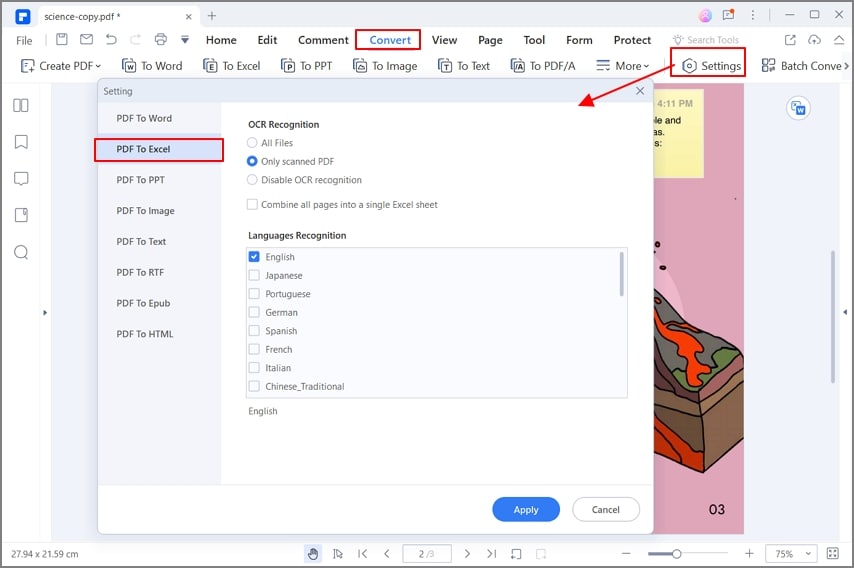
الخطوة 4. قم بأنهاء العملية
بمجرد الانتهاء من تعيين الإعدادات والشعور بالرضا عنها، يمكنك العودة إلى زر "To Excel" تحت قائمة "convert". ستظهر نافذة "Save As"، ثم تختار مجلد الإخراج لحفظ الملف المحول، وبإمكانك أيضاً إعادة تسمية الملف. انقر فوق زر "Save"، وسيتم أخيراً تحويل الملف إلى ملف Excel خلال بضع دقائق. وبمجرد الانتهاء، يمكنك النقر على زر "Open" في النافذة المنبثقة للعثور مباشرة على الملف المحول.
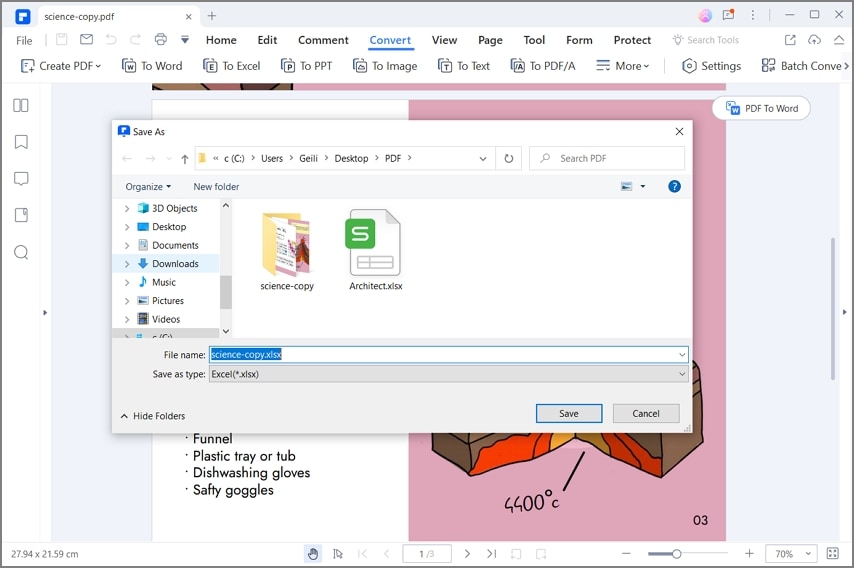
لتحويل ملف PDF إلى تنسيق Excel بسهولة، يجب عليك استخدام برنامج PDFelement. إنه أداة حلول PDF ممتازة حازت على ملايين المستخدمين في جميع أنحاء القارات. يتيح البرنامج طريقة سهلة وسريعة وبأسعار معقولة لإنشاء ملفات PDF ونماذج رائعة. يمتاز برنامج PDFelement بواجهة مستخدم أنيقة تجعل تصفح المستخدم أسهل بشكل لا يصدق، والشيء الجيد هو مستوى التوافق الممتاز. يساعد هذا البرنامج أيضاً على توفير الوقت والجهد لأنه يمكنك تحويل العديد من ملفات PDF في نفس الوقت، مما يمنع الطوابير العشوائية غير الضرورية. حمّل برنامج PDFelement اليوم واحصل على تجربة PDF التي طالما حلمت بها طوال هذا الوقت.
الميزات الأساسية:
- يسمح للمستخدمين بتغيير ملفات PDF إلى عدة أنواع من تنسيقات الملفات مثل ملفات PowerPoint وملفات Excel والصور والنصوص العادية وملفات Word وغيرها.
- يتيح للمستخدمين فتح وطباعة ملفات PDF بسهولة ويسر.
- بفضل ميزة التعرّف الضوئي على الحروف OCR، يمكن للمستخدمين التعديل والبحث عن البيانات داخل ملف PDF الممسوح ضوئياً.
- يتيح للمستخدمين إنشاء النماذج وملء النماذج ومشاركتها بسهولة.
- يمكن للمستخدمين استخدام النماذج القابلة للملء لاستخراج البيانات بسهولة.
- يتيح للمستخدمين مشاركة مستنداتهم عبر وسائل مثل مرفقات البريد الإلكتروني.
- يقدم أماناً أفضل للمستندات بمساعدة كلمات المرور والأذونات.
- ينشئ ملف PDF واحداً من تنسيقات الملفات المختلفة الأخرى.
- يتيح منصة آمنة لتحرير النصوص والصور والروابط في ملفات PDF.
- يمكن للمستخدمين جمع المراجعات وإضافة تعليقات على النصوص في ملفات PDF.
تحويل ملفات PDF إلى ملفات Excel مجاناً عبر الإنترنت
برنامج HiPDF هو أداة عبر الإنترنت مجانية ولكنها فعالة ويمكن استخدامها لتحويل ملف PDF إلى ملفات Excel بسهولة وسرعة. يدعم البرنامج تحويل ملفات PDF إلى صيغ مثل PNG وJPG وExcel وWord وGIF وغيرها. وبفضل واجهة المستخدم الودية، يمكن للمستخدمين التنقل بسهولة بغض النظر عن مستوى خبرتهم. جرب برنامج HiPDF وقم بتحويل ملف PDF إلى ملفات Excel عبر الإنترنت مجاناً.
كيفية تحويل ملفات PDF إلى ملفات Excel باستخدام برنامج HiPDF
- الخطوة 1. زر صفحة HiPDF الرئيسية باستخدام متصفح الويب. وفي الواجهة الرئيسية، انقر على "All Tools". ومن بين الخيارات المختلفة، انقر على علامة التبويب "PDF to Excel".
- الخطوة 2. يجب عرض نافذة تحويل "PDF to Excel" بعد ذلك. انقر على زر "Choose File" للسماح لك بتحميل ملف PDF المستهدف. ببساطة، ابحث عن ملف PDF داخل نافذة مستكشف الملفات وانقر على "Open" لسحبه إلى واجهة البرنامج. بدلاً من ذلك، يمكنك سحب وإفلات ملف PDF أو تحميله من مصادر أخرى مثل منصات Dropbox و OneDrive و Box.
- الخطوة 3. عند تحميل ملف PDF بنجاح، انقر على زر "Convert" لبدء عملية تحويل ملف PDF إلى ملف Excel.
- الخطوة 4. بمجرد اكتمال برنامج تحويل PDF إلى Excel، سيكون الرمز "Download" متاحاً في الأسفل. انقر على هذا الزر وسيتم تحميل الملف المحول حديثاً على جهازك.